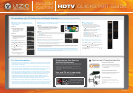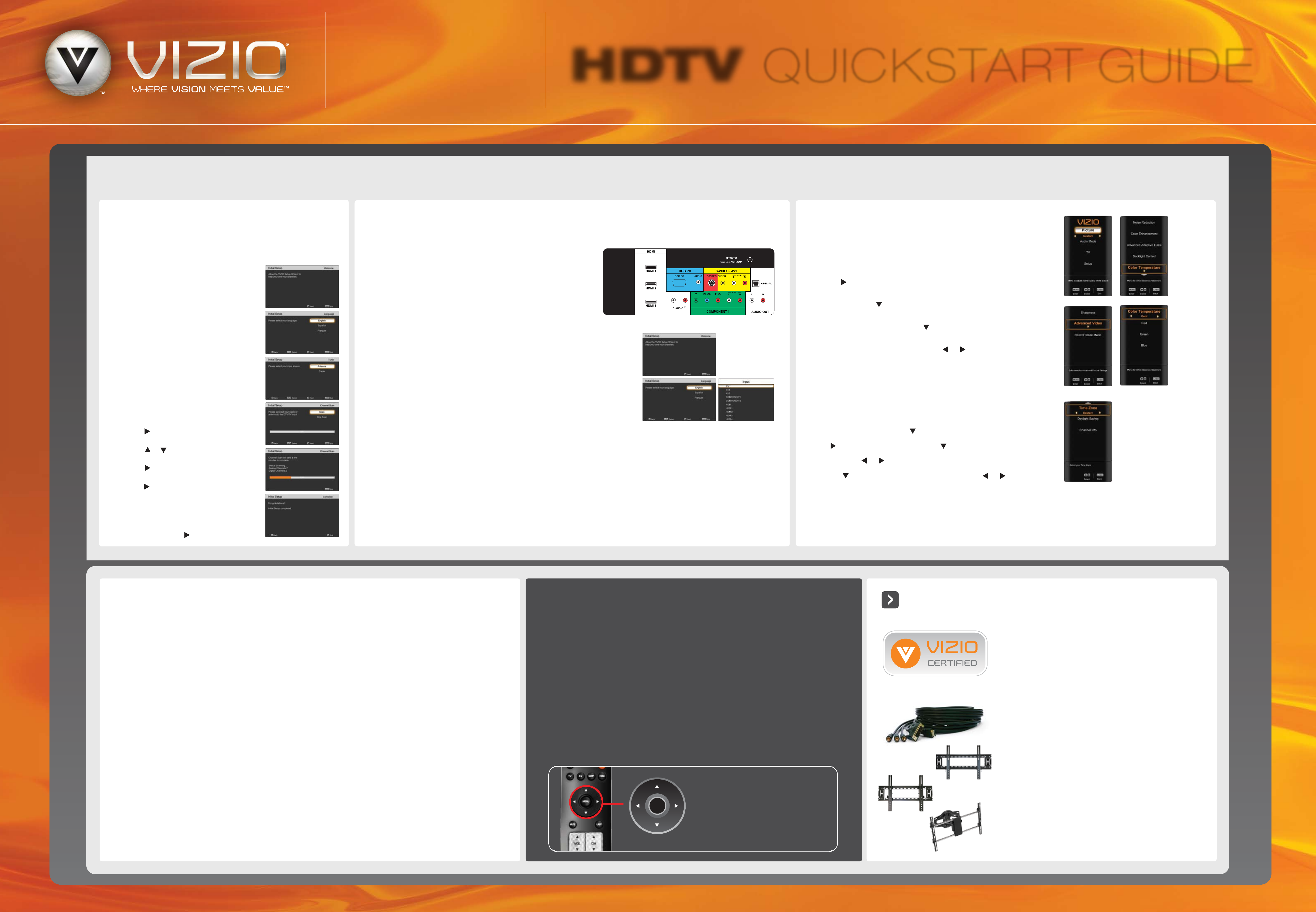
©2009 VIZIO Inc.
Programming your TV to Receive and Display Channels: All you need is your Remote Control.
Your new TV set is now ready
to automatically reproduce the best picture quality from the input
signal being fed into it. Enjoy your VIZIO HDTV.
Programming Your Cable or
Satellite Box Remote
Consult your Cable or Satellite Owner’s Manual to determine if you
need a 3, 4 or 5-digit code. If your Cable or Satellite Box requires:
sDIGITSPLEASEUSEhv4HISCODEUSUALLYWORKSWITH$)3(.ETWORK
sDIGITSPLEASEUSEhvhvORhv
sDIGITSPLEASEUSEhvhvORhv4HESECODESUSUALLYWORK
WITH$)2%#46
/PTIONAL#OMPONENTS
ENHANCE YOUR VIZIO EXPERIENCE
When it comes to components and accessories, don’t settle for
less than VIZIO. We offer a full line of products specifically
designed to accentuate your VIZIO HDTV. To learn more about
how you can enhance your VIZIO experience, call 888-849-4623
or visit www.VIZIO.com.
VIZIO HIGH-DEFINITION CERTIFIED CABLES
Our VIZIO Certified HD cables carry the same standards of
excellence as all our VIZIO products. Available in: DVI, HDMI
and Component in lengths of 2, 5, and 10 meters.
VIZIO CERTIFIED MOUNTS
FLUSH MOUNT- turn your HDTV into a work of art
TILT MOUNT- adjust your HDTV for the most comfortable
viewing position
ARTICULATING ARM- position your HDTV exactly where
you want it
#OAXIALCONNECTION2&CONNECTORISRECOGNIZEDASTHETHREADEDCONNECTORCOMMONLY
CALLEDCABLESCREWONORCOAXIALCONNECTORWHICHCARRIESTHEIMAGEPICTUREANDSOUND
AUDIOTHROUGHASINGLECABLE
#OMPOSITECONNECTION2#!CONNECTORSISRECOGNIZEDBYTHETHREEYELLOWREDAND
WHITESTANDARDIZEDCOLORCODED2#!CONNECTORS9ELLOWCARRIESTHEIMAGEPICTURERED
RIGHTCHANNELANDWHITELEFTCHANNELCARRYTHESOUNDAUDIOOFTHESIGNAL
#OMPONENTCONNECTION2#!CONNECTORSISRECOGNIZEDBYTHETHREEGREENBLUEAND
REDSTANDARDIZEDCOLORCODED2#!CONNECTORSFORIMAGEPICTUREPLUSTHETWOREDAND
WHITESTANDARDIZEDCOLORCODED2#!CONNECTORSFORTHESOUNDAUDIOOFTHESIGNAL
($-)(IGH$EFINITION-ULTIMEDIA)NTERFACECONNECTION($-)CONNECTORIS
RECOGNIZEDBYTHESTANDARDIZEDELONGATED$3HAPEDCONNECTORWHICHCARRIESBOTHTHE
IMAGEPICTUREANDTHESOUNDAUDIOOFTHESIGNALTHROUGHASINGLECABLE
36IDEOSEPARATEVIDEOCONNECTIONPIN-INI$).CONNECTORISRECOGNIZEDBYTHE
small connectors at the end of a cable with multiple pins in it. This connection carries only
THEIMAGEPICTUREOFTHESIGNALTHEREFORETHEREISANEEDTOSUPPLYASEPARATESOUND
AUDIOSIGNALBYUSINGTHETWOREDANDWHITESTANDARDIZEDCOLORCODED2#!CONNECTORS
*
For Your Information:
6-&
6-4
6-!
2ECEIVING#HANNELSTHROUGH$4646)NPUT
USING2EGULAR!NTENNAOR2EGULAR#ABLE3ERVICE
.O"OX3IGNALS
STEP 1.1
#ONNECTYOURSIGNALSOURCECABLE
from antenna or cable from the wall for
#ABLE3ERVICEWITHOUTBOXDIRECTLYTO
THE$46462&COMMONLYNAMED
#/!8)!,CONNECTOR
STEP 1.2
Turn on the TV. The Initial Setup menu screen
should appear. If this screen does not appear
see User’s Manual, Chapter 3 for TV Tuner
Setup. Please choose Home Mode for
ENERGYSAVINGS
Press MENU KEYTOINITIALIZETHEPROCESS
3ELECT,ANGUAGE%NGLISH%SPA×OL&RANCAIS
Press button to go to next screen.
Press or once to select Cable or Antenna.
Press to continue to next screen.
Press KEYONREMOTECONTROL
to scan for channels. Scanning for
AVAILABLECHANNELSCOULDTAKE
SEVERALMINUTES
Once scanning is finished, programming is
complete. Press the KEYTOEXIT
$ISPLAYING#HANNELSFROMDIFFERENT3IGNAL3OURCES%XTERNAL464UNER6#2#ABLE"OX
OR3ATELLITE2ECEIVERTHROUGHDIFFERENT)NPUTS
STEP 2.1
3ELECTTHECORRECTINPUTCONNECTION2&$4646CONNECTOR
#OMPOSITE9ELLOW2EDAND7HITECONNECTORS#OMPONENT2ED
'REEN"LUEPLUS2EDAND7HITECONNECTORS($-)CONNECTORSOR
36IDEO!6PLUS2EDAND7HITECONNECTORSIFAPPLICABLE
-AKETHEPHYSICALCONNECTIONORHOOKUP
STEP 2.2
Turn on the TV. The Initial Setup menu screen should appear. If this screen does appear,
press MENU ONREMOTECONTROLTOINITIALIZETHEPROCESS)FTHESCREENDOESNOTAPPEAR
PLEASESKIPTO3TEP$
3ELECT,ANGUAGE%NGLISH%SPA×OL&RANCAIS
Press LASTKEYTOEXITTHE)NITIAL3ETUPMENU
)FYOUHAVEAN($SERVICEYOUMUSTUSETHE($-)BESTOR#OMPONENTCONNECTION
NOTE: #OMPOSITEAND36)$%/#ABLESCANONLYBEUSEDFOR3$IPICTURES
4URNONYOUR#ABLE"OX6#2%XTERNAL464UNEROR3ATELLITE2ECEIVERANDYOUWILLSEEAPICTUREONYOUR46SET)FTHEREISNOTA
PICTUREMAKESUREYOUHAVESELECTEDTHECORRECTINPUTONTHE46SET
)FTHESELECTEDINPUTIS2&CONNECTIONYOUSHOULDBEAWARETHATTHE46SETNEEDSTOBEONEITHERCHANNELORCHANNELMATCHINGTHE
CHANNELWHICHHASBEENSELECTEDONTHEBACKOFTHE6#2#ABLE"OX%XTERNAL464UNEROR3ATELLITE2ECEIVERPLEASEREFERTO/WNEROR
User’s Manual of such equipment for details.
NOTE: 4HE46SETWILLBEDISPLAYINGANYTELEVISIONSTATIONORPROGRAMSELECTEDBYTHE#ABLE"OX6#2%XTERNAL4UNEROR3ATELLITE2ECEIVER4HE46
SETWILLNOTBEABLETOCHANGEPROGRAMSORCHANNELSTHISISCONTROLLEDBYTHEEQUIPMENTSENDINGTHESIGNAL)FTHESERVICEBEINGUSEDINCLUDESABOX
WITHTWODIFFERENTOUTPUTSFORTWODIFFERENTDISTANTROOMSTHENSCANNINGCHANNELSSHOULDHELPTOFINDTHESIGNAL"EAWARETHATTHECHANNELTOBE
SELECTEDVARIESFROMPROVIDERTOPROVIDERMEANINGYOUMAYHAVETOCALLYOURPROVIDERCOMPANYSOTHEYCANPROVIDEYOUWITHTHESPECIFICCHANNELTOUSE
with high-definition TV sets.3OMEEXAMPLESOFTHESECHANNELSAREAND
&INE4UNINGYOUR46FOR
Optimal Performance.
!FTERCOMPLETINGEITHER0ROCEDUREOR0ROCEDURE
PLEASEFOLLOWTHESTEPSBELOWTOOPTIMIZEYOUR46SETDISPLAY
0RESSTHEMENUKEYTOBRINGUPTHE-ENUDISPLAY0RESS
the button to set the mode to standard.
7ITHPICTUREOPTIONHIGHLIGHTEDPRESSTHEMENU button
TOSELECT0RESSTOSCROLLTOTHE!DVANCED
Video option.
3. Press MENU to select it. Press to scroll to
the Color Temperature option.
4. Press MENU to select it. Press either or to change the
#OLOR4EMPERATUREOPTIONTO.ORMAL
5. Press the LAST button to exit the on screen display menu.
NOTE: )FYOUFOLLOWED0ROCEDURETAKETHEFOLLOWINGSTEPSTOENSURE
THATTHECORRECTPROGRAMTIMESARESHOWNWHENPRESSINGTHE'UIDEKEY
Press the MENUKEYTHENPRESSTOHIGHLIGHTTHE46OPTIONAND
press to select. In the next screen, press to highlight Time Zone
ANDPRESSEITHERORTOSELECTTHEPROPERTIMEZONE
0RESSTHETOHIGHLIGHT$AYLIGHT3AVINGANDPRESSEITHERORTO
turn the setting On or Off..
HDTV
QUICKSTART GUIDE
SV420M
SV470M
These small arrows correspond to
THEARROWSSHOWNINTHEABOVE3TEPS
4HEYSURROUNDTHE-%.5KEY
Legend
MENU